Como definir as propriedades avançadas de um documento do Word

Recentemente, mostramos como definir as informações do usuário no Word. O Word também armazena várias propriedades avançadas adicionais relacionadas aos seus documentos. Alguns deles são exibidos na tela "Info" e você pode alterar essas propriedades.
NOTA: Usamos o Word 2013 para ilustrar esse recurso.
Para acessar a caixa de diálogo que permite alterar as propriedades do arquivo atual. Para abrir o documento, clique na guia "Arquivo".
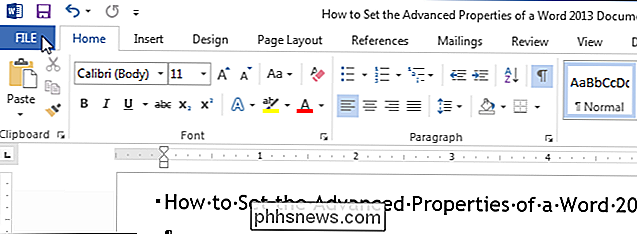
Por padrão, a tela "Informações" deve aparecer. Se não, clique em "Info" no topo da lista de itens à esquerda.
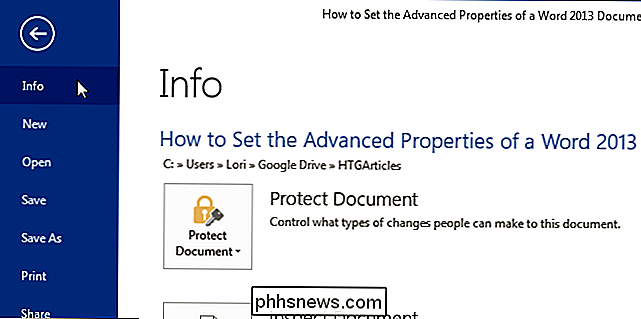
No lado direito da tela "Info", clique em "Propriedades" e selecione "Propriedades avançadas" na lista suspensa.
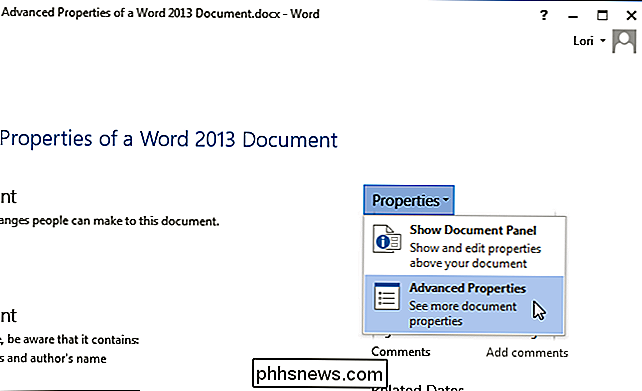
Uma caixa de diálogo é exibida com o nome do arquivo (sem a extensão do arquivo) na barra de título, mostrando informações sobre o documento. Para acessar as propriedades que você pode alterar, clique na guia "Resumo".
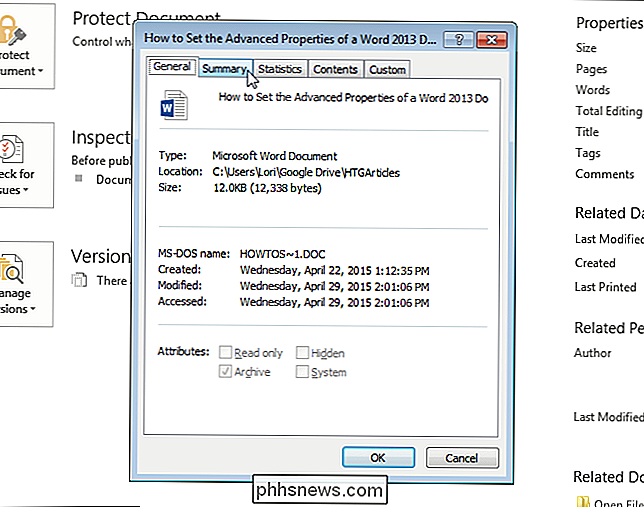
Insira as propriedades na guia "Resumo", como "Título", "Autor", "Empresa" e "Palavras-chave". e pode ser usado para categorizar e localizar seu documento mais facilmente.
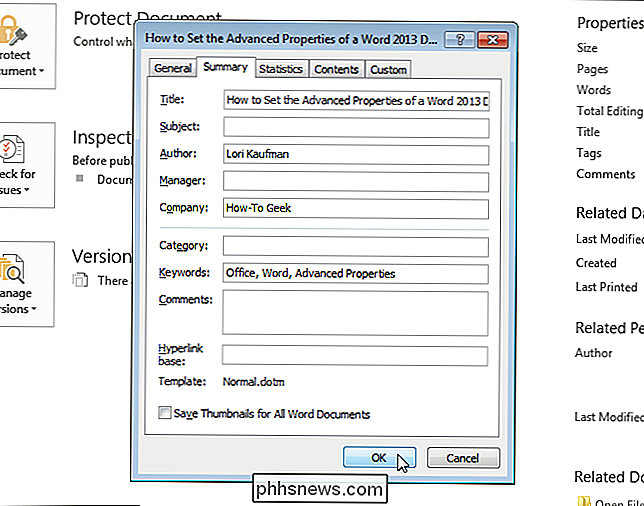
Você é retornado à tela "Info" e as propriedades avançadas digitadas são exibidas. As palavras-chave digitadas são exibidas como "Tags".
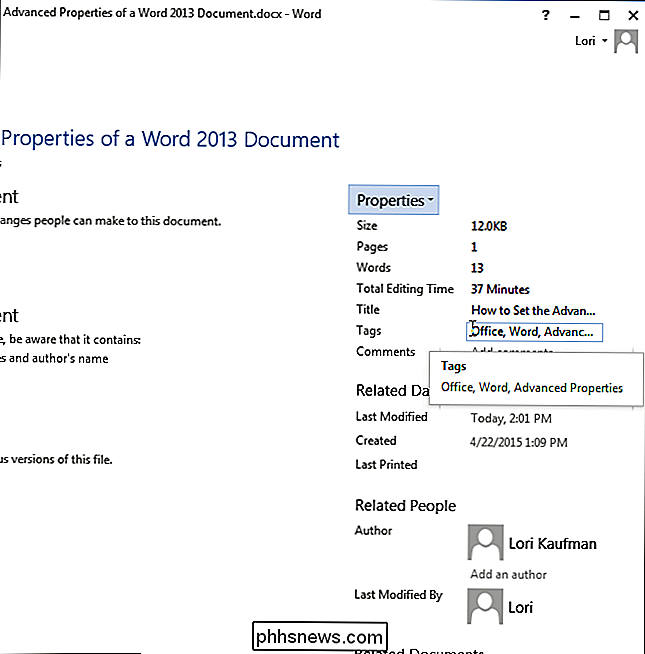
Você também pode exibir e alterar as propriedades avançadas em um "Painel de informações do documento" acima do documento. Para mostrar o painel, clique em “Propriedades” na tela “Info” e selecione “Mostrar painel de documentos”.
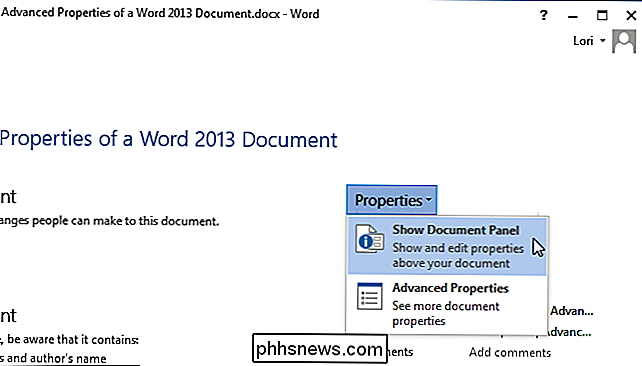
Você é automaticamente retornado ao documento onde o “Painel de informações do documento” é exibido abaixo da faixa de opções. Para cada propriedade, há uma caixa de edição que exibe o valor atual da propriedade e permite alterar os valores. Você também pode usar o botão “Document Properties” no painel para acessar o diálogo de propriedades que você também pode usar para editar as propriedades e ver outras informações.
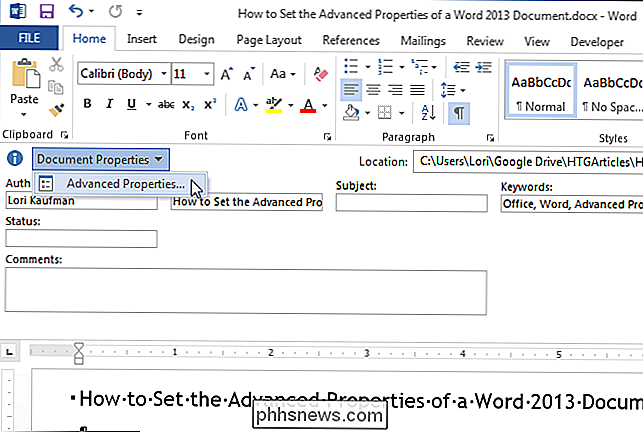
Para fechar o painel, clique no botão “X” no canto superior direito canto do painel
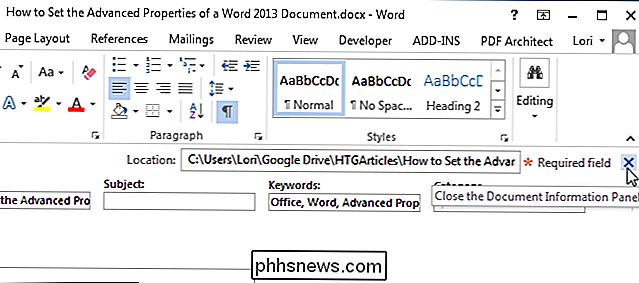
Em um artigo futuro, mostraremos como você pode inserir essas propriedades avançadas em seus documentos para que elas sejam atualizadas automaticamente quando você as alterar.

Solucionar problemas de congelamento ou travamento aleatório do Windows 10
No último ano, tenho rodado o Windows 10 em cerca de 4 PCs e realmente não tive muitos problemas até recentemente. Alguns dias atrás, comecei a ter um problema estranho em que meu PC com Windows 10 congelava aleatoriamente, eventualmente forçando-me a executar uma reinicialização a frio no sistema.O que

Como criptografar seu disco rígido gratuitamente
Proteger os dados do computador através de software de criptografia tornou-se uma clara necessidade para muitas empresas e indivíduos que transportam informações confidenciais em seus laptops ou unidades flash USB. Infelizmente, muitas pessoas não criptografam seus dados porque são muito preguiçosos ou sentem que o roubo de dados não acontece com eles. Muitas



